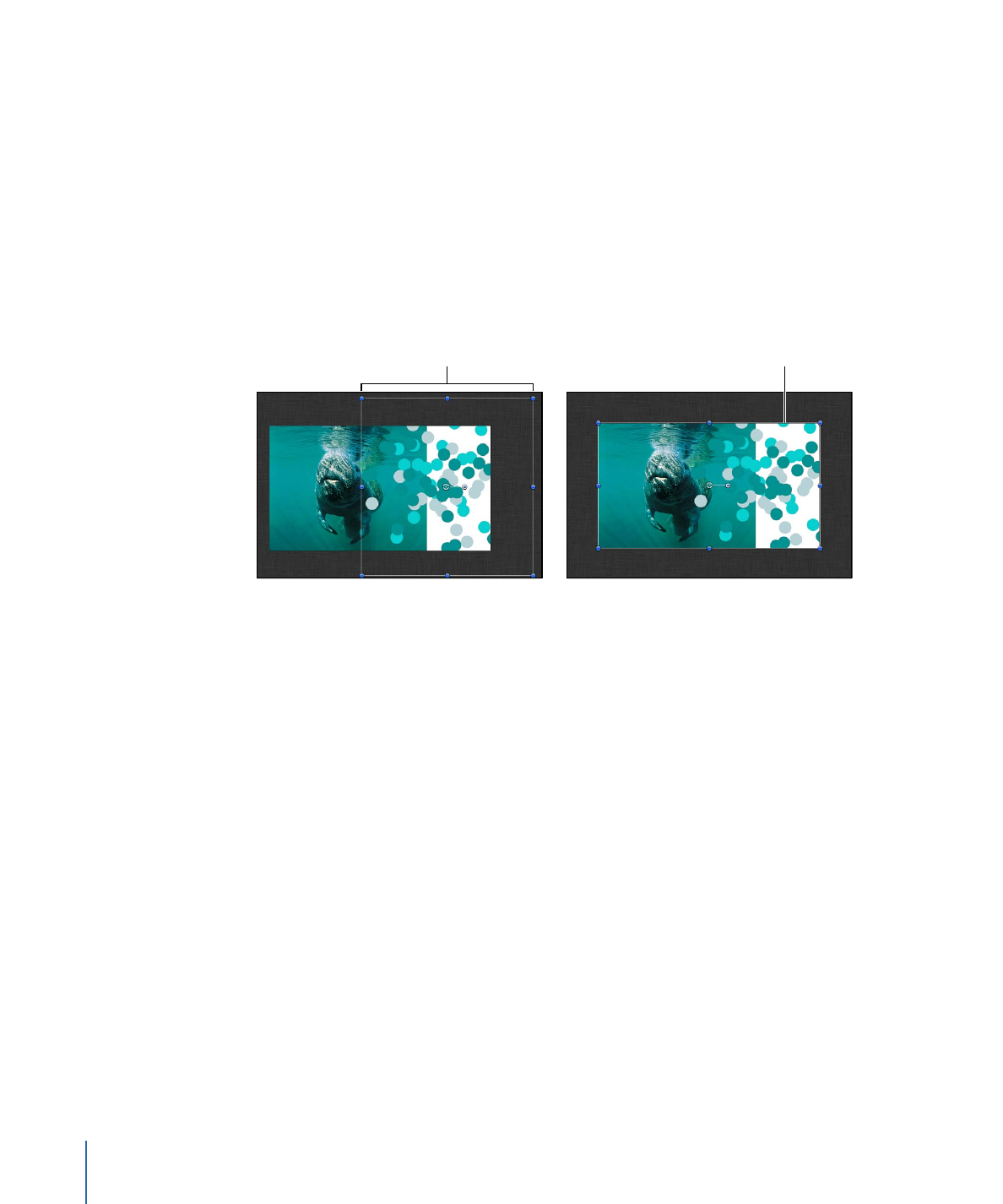
グループのサイズを固定する
デフォルトでは、グループのサイズは、グループ内のレイヤーによって決まりま
す。アニメートしたオブジェクトはサイズが大きくなることがよくあり、グルー
プのアクティブな高さと幅(グループの解像度)が大きくなる場合があります。
「インスペクタ」の「グループ」パネルでグループの解像度を特定の幅と高さに
制限することができます。
次のイメージに示すプロジェクトには、パーティクルシステムがあります。アニ
メーションパーティクルは、キャンバスからはみ出して移動すると見えなくなり
ますが、それらを含むグループは大きくなります。
Boundary is limited to
height and width set in
Group inspector
Boundary of
particle system
Group with Fixed Resolution disabled
Group with Fixed Resolution enabled
「インスペクタ」の「グループ」パネルにある「固定解像度」チェックボックス
を使用して、大きくなるオブジェクトを含むグループのサイズをクロップするこ
とができます。
プロジェクトにキャンバスのエッジを越えて移動または拡大するアニメーション
オブジェクトが含まれていると、「固定解像度」チェックボックスを選択してい
ない場合、コンピュータの処理時間が増えることがあります。
メモ: 「インスペクタ」の「グループ」パネル(「固定解像度」パラメータを含
む)は、プロジェクトでグループを選択した場合にだけ表示されます。
「固定解像度」チェックボックスが選択されていると、グループにあってもキャ
ンバス内にないオブジェクトは、このパラメータで指定されているグループのサ
イズにクロップされます。
278
第 6 章
プロジェクトを作成する/管理する
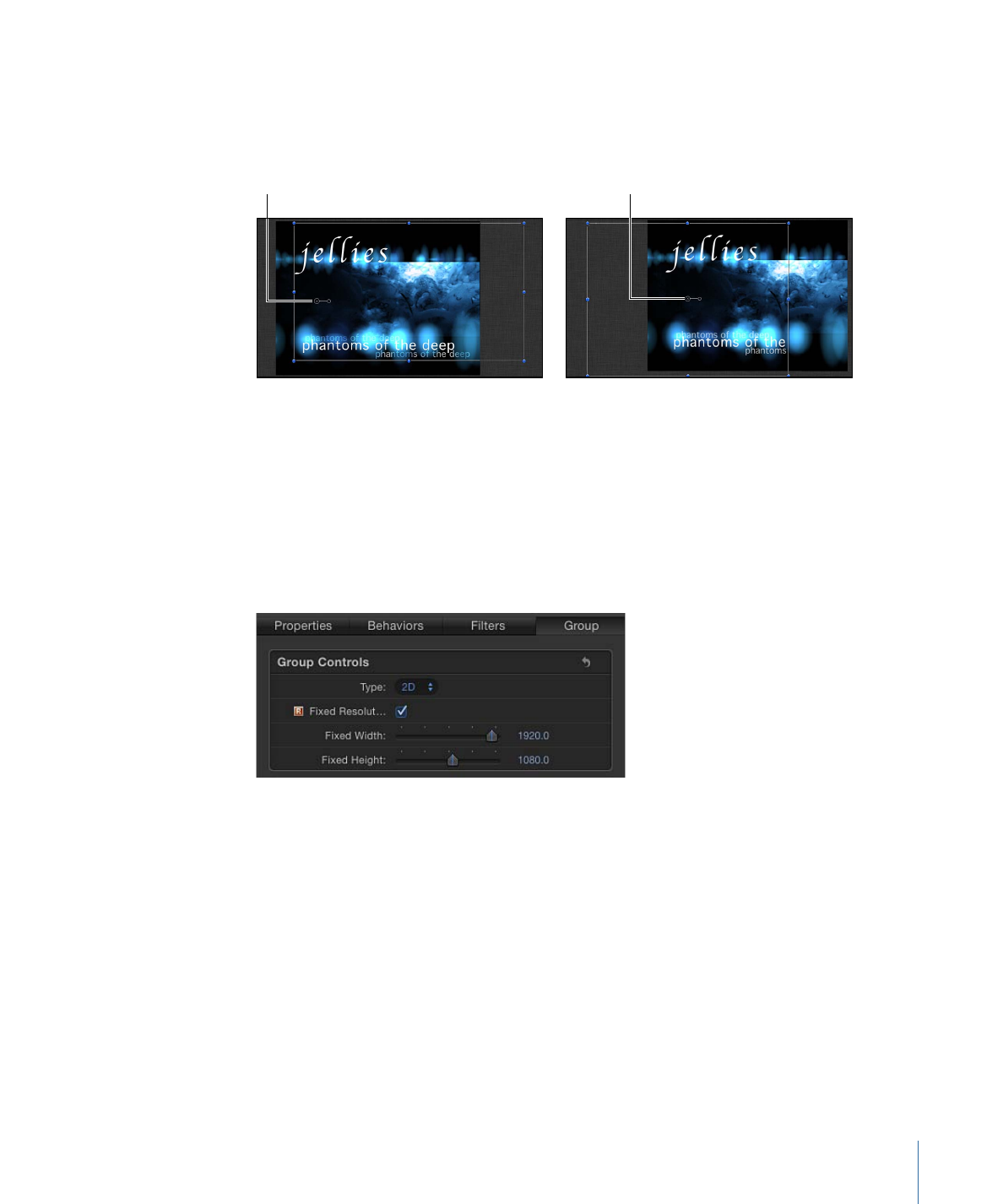
「固定解像度」パラメータを有効にすると、グループは「固定幅」および「固定
高さ」パラメータで指定したサイズにクロップされます。これは、グループのア
ンカーポイントがオフセットである場合、キャンバスのエッジに沿ってクロップ
が実行されず、オブジェクトが切れる可能性があるということです。
Selected group with Fixed Resolution enabled,
and set to project size. Notice that text objects
are cut off.
Selected group with an offset anchor point
before Fixed Resolution setting is enabled.
Anchor point
Anchor point
グループの解像度を固定するには
1
「レイヤー」リスト(または「タイムライン」)で、グループを選択します。
2
「インスペクタ」で「グループ」パネルをクリックします。
3
「固定解像度」チェックボックスを選択します。
デフォルトでは、グループの解像度はプロジェクトサイズに設定されています。
「固定解像度」の右側にインジケータが表示され、グループがラスタライズされ
ることが分かります。ラスタライズについて詳しくは、
ラスタライズについて
を
参照してください。
4
プロジェクトの解像度とは別の解像度を指定するには、「固定幅」と「固定高
さ」のスライダを調整します。
メモ: 固定解像度グループ内にあるレイヤーを選択すると、レイヤーの周囲の境
界ボックスは元のサイズで表示され、上位のグループの解像度の影響を受けませ
ん。
279
第 6 章
プロジェクトを作成する/管理する